Pertanyaan
Masalah: Bagaimana Cara Menghapus Instalasi Spotify di Mac OS X?
Halo semua. Bisakah seseorang memberi saya panduan menyeluruh tentang cara mencopot pemasangan Spotify di Mac OS X? Hal-hal aneh mulai terjadi pada sistem setelah instalasi, jadi saya berasumsi bahwa itu mungkin rusak. Saya tidak menggunakannya lagi, jadi saya ingin menghapusnya sepenuhnya tetapi tampaknya terlalu sulit. Ada bantuan?
Jawaban Terpecahkan
Spotify adalah alat hebat yang memungkinkan memutar dan mengunduh jutaan lagu secara legal. Dengan aplikasi ini, orang dapat membuat daftar putar, mendapatkan tangga lagu terbaru, lagu baru, dan koleksi. Versi Spotify gratis dan Premium tersedia, sehingga orang dapat mendaftar untuk salah satunya sesuai dengan layanan yang mereka harapkan akan diterima.
Meskipun secara alami, pendapat orang terhadap berbagai hal berbeda, perlu disebutkan bahwa banyak orang tidak menyetujui Spotify dan mengklaim bahwa mereka tidak akan pernah menggunakannya lagi. Kami telah menemukan banyak pertanyaan di berbagai forum online tentang cara Menghapus Instalasi Spotify di Mac OS X karena fakta bahwa itu memicu kesalahan dan perlambatan sistem.[1] Sangat penting untuk menekankan fakta bahwa Spotify benar-benar aman untuk digunakan. Itu tidak membawa malware atau perangkat lunak pihak ketiga yang tidak diinginkan yang mungkin menyebabkan masalah.[2]
Namun, telah dicatat bahwa setelah penginstalan Spotify Free, Mac OS X mulai memunculkan pop-up kesalahan. Itu mungkin terjadi karena konflik antara Spotify dan antivirus atau Firewall. Jika Anda memilih untuk menggunakan Spotify tetapi ingin menghentikan antivirus Anda menampilkan peringatan yang terkait dengannya, Anda harus mencoba membuat pengecualian di bawah pengaturan antivirus, sehingga itu akan berhenti memblokir aplikasi. Jika Anda tidak mempercayai Spotify dan ingin mencopot pemasangannya, kami akan memberikan panduan tentang cara melakukannya.
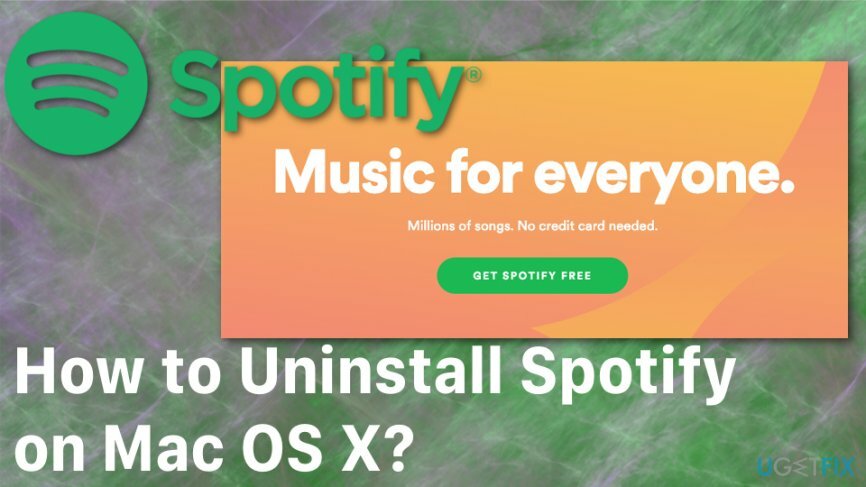
Selain itu, Anda mungkin perlu menghapus cache Spotify untuk membantu mengurangi penggunaan data internal Anda.[3] Karena fakta bahwa ini adalah layanan streaming, algoritmenya mengumpulkan data cache dari musik yang Anda dengarkan. Kliring ini mungkin merupakan peningkatan yang baik dalam penyimpanan yang tersedia atau bahkan memperbaiki masalah pelambatan. ikuti setiap langkah yang telah kami siapkan dan gunakan beberapa metode untuk memastikan kelancaran kinerja Mac Anda kembali.
Bagaimana Cara Menghapus Instalasi Spotify di Mac OS X?
Untuk menghapus file-file ini, Anda harus membeli versi berlisensi dari Mesin Cuci Mac X9 Mesin Cuci Mac X9 menghapus perangkat lunak.
Jika Anda benar-benar ingin mencopot pemasangan Spotify di Mac, Anda harus mencoba melakukannya dengan alat yang tepat. Berhati-hatilah karena bahkan bagian terkecil dari aplikasi Spotify yang dibiarkan berjalan di sistem dapat menyebabkan konflik dengan anti-virus. Jika Anda tidak ingin menganalisis semua folder di Mac Anda untuk mencari file terkecil dari aplikasi yang tidak lagi Anda perlukan, kami sangat menyarankan untuk menginstal gambar ulang aplikasi dan biarkan program menyingkirkan aplikasi yang tidak berguna.
Hapus file lokal di Spotify Mac
Untuk menghapus file-file ini, Anda harus membeli versi berlisensi dari Mesin Cuci Mac X9 Mesin Cuci Mac X9 menghapus perangkat lunak.
- Pergi ke Spotify
- Pilih anak panah ikon dan pilih Pengaturan
- Menemukan File Lokal
- Nonaktifkan semua folder
- Luncurkan kembali aplikasi
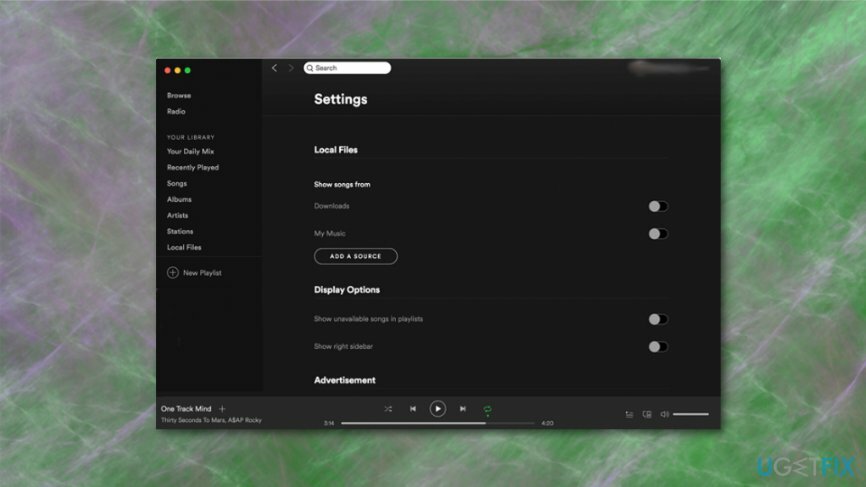
Ada kemungkinan bahwa aplikasi menampilkan lagu tetapi tidak memutarnya, jadi ikuti dengan mengosongkan cache
Hapus Cache Spotify
Untuk menghapus file-file ini, Anda harus membeli versi berlisensi dari Mesin Cuci Mac X9 Mesin Cuci Mac X9 menghapus perangkat lunak.
- Cari ke Penemu
- Memegang Shift-Command-G dan buka Masuk ke foldernya jendela ke sini
- Buka ~/Library/Caches/com.spotify.client/Data/ dan menghapus semua isi dari folder
- Menghapus file-lokal.bnk
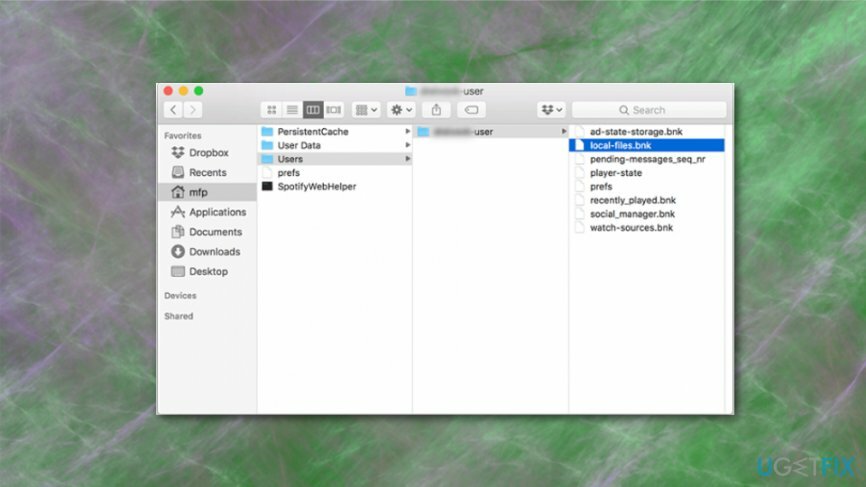
Copot pemasangan Spotify
Untuk menghapus file-file ini, Anda harus membeli versi berlisensi dari Mesin Cuci Mac X9 Mesin Cuci Mac X9 menghapus perangkat lunak.
- Membuka Menu Spotify dan pilih Berhenti.
- Setelah itu buka Menemukan bilah menu, buka Pergi dan temukan perpustakaan Anda. Jika Anda tidak dapat melihat perpustakaan, klik dan tahan Kunci alternatif.
- Di perpustakaan, temukan Cache dan hapus seluruh folder Spotify (com.spotify.client) dengan menyeretnya ke sampah.
- Kembali ke perpustakaan dan buka folder aplikasi.
- Menemukan folder Spotify dan hapus juga dengan menyeretnya ke sampah.
- Setelah itu buka Menemukan menu dan pilih Amankan sampah kosong.
- Mulai ulang Mac Anda.
Hapus file terkait
Untuk menghapus file-file ini, Anda harus membeli versi berlisensi dari Mesin Cuci Mac X9 Mesin Cuci Mac X9 menghapus perangkat lunak.
Kami ingin menekankan bahwa untuk hapus Spotify dari Mac Anda secara permanen, Anda harus menghapus semua file terkait, jadi berhati-hatilah dan buka semua folder perpustakaan untuk memastikan tidak ada yang terkait dengan Spotify yang tersisa. Ini adalah kemungkinan lokasi aplikasi ini:
/Applications/
/Perpustakaan/Dukungan Aplikasi/
/Perpustakaan/Plug-In Buku Alamat/
/Library/Caches/
/Library/
/Library/Preferences/
/Perpustakaan/Status Aplikasi Tersimpan/
/Perpustakaan/Dukungan Aplikasi/CrashReporter/
Singkirkan program hanya dengan satu klik
Anda dapat menghapus program ini dengan bantuan panduan langkah demi langkah yang disajikan kepada Anda oleh para ahli ugetfix.com. Untuk menghemat waktu Anda, kami juga telah memilih alat yang akan membantu Anda melakukan tugas ini secara otomatis. Jika Anda sedang terburu-buru atau jika Anda merasa bahwa Anda tidak cukup berpengalaman untuk menghapus program sendiri, jangan ragu untuk menggunakan solusi ini:
Menawarkan
lakukan sekarang!
Unduhperangkat lunak penghapusanKebahagiaan
Menjamin
Jika Anda gagal mencopot pemasangan program, beri tahu tim dukungan kami tentang masalah Anda. Pastikan Anda memberikan detail sebanyak mungkin. Tolong, beri tahu kami semua detail yang menurut Anda harus kami ketahui tentang masalah Anda.
Proses perbaikan yang dipatenkan ini menggunakan database 25 juta komponen yang dapat menggantikan file yang rusak atau hilang di komputer pengguna.
Untuk memperbaiki sistem yang rusak, Anda harus membeli alat penghapus malware versi berlisensi.

Akses konten video yang dibatasi secara geografis dengan VPN
Akses Internet Pribadi adalah VPN yang dapat mencegah Penyedia Layanan Internet Anda, pemerintah, dan pihak ketiga melacak online Anda dan memungkinkan Anda untuk tetap sepenuhnya anonim. Perangkat lunak ini menyediakan server khusus untuk torrent dan streaming, memastikan kinerja optimal dan tidak memperlambat Anda. Anda juga dapat melewati pembatasan geografis dan melihat layanan seperti Netflix, BBC, Disney+, dan layanan streaming populer lainnya tanpa batasan, di mana pun Anda berada.
Jangan membayar pembuat ransomware – gunakan opsi pemulihan data alternatif
Serangan malware, khususnya ransomware, sejauh ini merupakan bahaya terbesar bagi file gambar, video, pekerjaan, atau sekolah Anda. Karena penjahat dunia maya menggunakan algoritme enkripsi yang kuat untuk mengunci data, itu tidak dapat lagi digunakan sampai tebusan dalam bitcoin dibayarkan. Alih-alih membayar peretas, Anda harus terlebih dahulu mencoba menggunakan alternatif pemulihan metode yang dapat membantu Anda mengambil setidaknya sebagian dari data yang hilang. Jika tidak, Anda juga bisa kehilangan uang Anda, bersama dengan file. Salah satu alat terbaik yang dapat memulihkan setidaknya beberapa file terenkripsi – Pemulihan Data Pro.